Часы в виде компьютера
Обновлено: 06.07.2024
Умные часы Samsung Gear S муж захотел себе на День Рождения. Долго он их ждал, потому как обещали их выпустить в октябре 2014 года, а выпустили аж в конце января 2015 года, когда уже все, что можно подорожало. Но мы их дождались и несмотря на то, что подарок уже был не так актуален, все равно купили.
Муж остался доволен. Часы действительно очень шикарные.
Почему они называются "умные"? Потому как фактически это вариант телефона на руке. Компактного, удобного, например, когда едешь на машине и видишь, кто тебе звонит. Муж не стал покупать в часы себе вторую сим-карту, хотя они позволяют. У него часы синхронизируются с телефоном. Если идет звонок, то видно и на телефоне и на часах.
Вот так они выглядят в руке - на них настроен циферблат, который можно сменить на любой другой:

В отличие от обычных часов, здесь можно настроить дизайн. Но я все же считаю, что эти часы больше мужские. Хотя они продаются и в белом корпусе.
Вот еще варианты дисплея:

Какой выберешь, такой и будет показываться:

Есть и темные варианты и яркие. А когда часы в рабочем состоянии, до них дотрагиваешься, циферблат становится очень ярким, сочного цвета:

Что еще могут данные часы? Они на платформе Андроид, мы покупали их специально, потому как у супруга и телефон Samsung Galaxy S3.
Контакты отображаются ровно также, как и на телефоне:

Можно посмотреть, где ты находишься, погоду, прогноз погоды, дату и время:

Можно устанавливать какие-то события:

Часы могут измерять, сколько шагов я сделаю, какой у меня пульс и т. п.:

Можно читать новостные ленты с картинками:

Прямо с фотографиями. Можно даже видео смотреть!
У умных часов есть такие же настройки, как и у телефона - громкость, яркость и т. п.:

С телефоном они синхронизируются по Блютусу.

Настраивать телефон можно как угодно - % зарядки, количество шагов и т. п.:



Супруг даже играет на часах в игры:

Вот так часы выглядят сбоку:

Спереди, в выключенном виде:

Вид изнутри - разъем для сим-карты, место для зарядки:

Часы Samsung Gear S в расстегнутом виде:

Ремешок у них пластиковый.
Вид сверху:

Еще один из видов изнутри:


Ну и самый главный вид - на руке:

Вот так они выглядят - стильно и симпатично. Поверхность за 3 месяца постоянной носки не поцарапалась, никаких нареканий нет.
Заряжаются данные часы через специальный адаптер:

Это его сторона, которая примыкает к часам (с разъемом):

Вот так часы выглядят с адаптером:

И осталось лишь подключить микро-усб шнур питания (в комплекте был белый. но подходят все):

Вот такое у нас приобретение в семье. Муж ими доволен. Я пользовалась реже, но тоже осталась довольна их качеством и функционалом. Но покупать себе бы, наверное, не стала. Для меня это больше игрушка. Мужу как-то по работе они нужны, а у меня нет столько звонков, сколько у него.
Цена этих часов была 13 000 рублей на конец января. Часы упакованы в небольшую квадратную белую коробочку. Почти как подарить кому-то кольцо с брюликом. Только в коробочке часы :)
Подведем положительные итоги по часам:
- большой яркий экран;
- хороший функционал;
- платформа Андроид;
- синхронизация с телефоном;
- возможность пользоваться как отдельным телефоном (вставляется сим-карта);
- водостойкий на небольшую глубину, но все же лучше не проверять;
- быстрое чтение почты, смс и принятие звонков;
- привлекают внимание окружающих;
- напоминают, что надо пройтись :) Меряют количество шагов.
Минусы:
- зарядки хватает примерно на 1 день. Довольно часто надо подзаряжать.
- недетская цена.

Конечно же, достаточный набор свойств источника зависит от способа использования в программах. Например, одно устройство может предоставлять низкое разрешение и высокую длительность считывания, но при этом быть энергонезависимым и очень стабильным, а другое позволять измерять очень короткие промежутки времени, но при этом быстро переполняться, да ещё и не быть синхронизированным ни с чем больше.
Обзор таймеров в архитектуре PC
Источников времени в системе может быть несколько. Прикладные программы редко обращаются к каким-либо из них напрямую. Вместо этого используются всевозможные API, предлагаемые использованным языком программирования (например, C++11 < chrono >), средой исполнения (например, gettimeofday из POSIX или QueryPerformanceCounter на MS Windows), или даже системными вызовами используемой операционной системы.
Самой ОС также необходимо знать время и уметь отмерять его отрезки для планирования работы пользовательских потоков, учёта потреблённых ими ресурсов, профилировки производительности, управления энергопотреблением и т.п. При этом сама ОС работает напрямую с интерфейсами, предоставляемыми аппаратурой. Так как таймеров присутствует много, современные ОС умеют выбирать один «центрально» используемый в начале загрузки, исходя из своих представлений о «качестве» обнаруженных устройств (например, на некоторых системах часть таймеров может быть занесена в «чёрный список» из-за известных проблем в работе) или же настроек пользователя (параметр clocksource у ядра Linux и опции useplatformclock, tscsyncpolicy, disabledynamictick у BCDEDIT в Windows).
Опишу наиболее часто встречаемые устройства, являющиеся часами и таймерами в PC.
Общераспространённые
Часы реального времени (Real Time Clock, RTC) — источник текущей даты и времени для нужд ОС. Типичное разрешение этого таймера — одна секунда. Все системы, удовлетворяющие стандарту ACPI, имеют чип RTC, совместимый с Motorola MC146818, присутствовавшем в оригинальном IBM PC/AT с 1984 года. В современных системах RTC обычно интегрирован в набор системной логики южного моста на материнской плате (что означает довольно большую задержку при чтении). Энергонезависимость этого таймера обеспечивается специальной батарейкой. Принципы программирования RTC вызывают ностальгию по BCD-числам и проблеме Y2K.
Это удивительно, но первые системы IBM PC не имели в себе RTC. При каждом старте компьютера MS-DOS выдавала запрос на установку текущей даты и времени.И даже в наше время не каждая вычислительная система способна хранить время между перезагрузками. Например, оригинальная RaspberryPi не имеет встроенного RTC (это было сделано для уменьшения стоимости), и правильная установка текущей даты/времени при загрузке системы зависит от синхронизации с сетевыми NTP-серверами.
Programmable Interval Timer (PIT) 8253 или 8254 от Intel — стандартный счётчик и таймер, имеющийся в PC с самого начала существования этой платформы (1981 год). Как и RTC, изначально был отдельной микросхемой, а ныне является частью системной логики. Довольно интересное устройство, содержащее три таймера (хотя последние два всегда были зарезервированы под задачи обновления ОЗУ и работу PC-спикера соответственно) и позволяющее запрограммировать их в различные режимы: периодические прерывания, однократное (one-shot) прерывание по таймауту, меандр и т.д.
Первый канал PIT до сих пор может использоваться ОС как источник прерываний для работы вытесняющего планировщика задач. Однако по современным меркам он не очень удобен в работе: низкая частота осциллятора 1193181,8 Гц (странное значение — это историческое наследие от частоты развёртки NTSC), ширина счётчика всего 16 бит (частое переполнение) при ширине регистров статуса и команд всего в восемь бит (т.е. приходится передавать или читать значение по частям), да и доступ к регистрам через медленный и негибкий механизм PIO (команды IN/OUT процессора).
Local APIC (advanced programmable interrupt controller), встроенный во все современные процессоры Intel (начиная с архитектуры P54C) и который в своём составе имеет ещё и таймер. Более того, каждый логический процессор имеет свой собственный LAPIC, что может быть удобно для выполнения работы, локальной для текущего ядра, без необходимости управления ресурсами. Однако, данное устройство не имеет фиксированной известной частоты; последняя скорее привязана к частоте ядра. Поэтому перед использованием программе необходимо её вычислить (калибровать), а для этого нужно дополнительное референсное устройство. Режимы, поддерживаемые LAPIC: однократное прерывание, периодические прерывание, и период, определяемый TSC.
Таймер в составе ACPI, почему-то называемый Performance Monitoring Timer (PMTIMER) — ещё одно устройство, которое поддерживается всеми системами, реализующими стандарт ACPI, с 1996 года. Данный таймер имеет частоту 3.579545 МГц, ширина регистра-счётчика может быть 24 или 32 бита. Сам таймер всегда активен при включенном питании системы и не зависит от режима работы центрального процессора.
High Precision Event Timer (HPET) — устройство, созданное как замена устаревшему PIT. Согласно стандарту, HPET должен содержать осциллятор, работающий с фиксированной частотой по крайней мере в 10 МГц, величину которой можно программно прочитать из его статусного регистра, и монотонно увеличивающий значение счётчик шириной в 64 бита. Также он должен содержать минимум три компаратора шириной в 32 или 64 бита, которые и используются для генерации прерываний по истечении запрограммированных периодов времени. Как и PIT, он способен работать в периодическом режиме или в режиме однократного прерывания. При этом метод его программирования (MMIO вместо PIO) удобнее и быстрее, чем у PIT, что вместе с повышенным разрешением, позволяет задавать интервалы более точно и с меньшей задержкой. Требуемая стабильность генератора равна 0,05% для интервалов длиннее 1 мс и 0,2% для промежутков короче 100 мкс; много это или мало — зависит от приложений.
Несмотря на то, что HPET уже давно присутствует в PC (с 2005 года), операционные системы не торопятся начать его использовать. Частично это вызвано не самым удобным способом задания интервалов с помощью возрастающего счётчика вместо убывающего — из-за немгновенности операций существует риск «не успеть» и задать событие в прошлом. Зачастую ОС используют таймер из APIC или PMTIMER, или же функциональность TSC, использующую такты процессора в качестве источника времени.
Трудная судьба инструкции RDTSC
История TSC достаточно интересна и поучительна, чтобы остановиться на ней подольше.
Сама идея очень прозрачная — использовать в качестве источника времени сам процессор, а точнее его тактовый генератор. Текущий номер такта сохраняется в регистре TSC (timestamp counter).
С помощью TSC можно как узнавать время от начала работы, так и замерять интервалы времени с помощью двух чтений. TSC также работает как будильник в связке с APIC в режиме TSC deadline.
- RDTSC (Read TimeStamp Counter — прочесть метку времени) появилась в Intel® Pentium™. Она записывает в пару регистров EDX:EAX 64-битное число тактов, прошедших с момента последнего включения питания/перезагрузки текущего ядра процессора. В отличие от всех ранее описанных устройств, которые доступны только привилегированному коду, RDTSC по умолчанию может исполняться на любом уровне привилегий (хотя ОС может динамически отключить поддержку RDTSC в пользовательском режиме, и тогда она будет вызывать исключение).
- RDMSR [0x10] — чтение модель-специфичного регистра (MSR) IA32_TIMESTAMP_COUNTER также возвращает текущее TSC. Данная инструкция допускается только в привилегированном режиме, и некоторые ОС активно используют именно её для чтения TSC (хотя лично мне непонятно, почему). Полезное свойство состоит в том, что через MSR значение TSC можно не только читать, но и изменять, используя инструкцию WRMSR.
- RDTSCP — Наличие её можно установить, проверив соответствующий лист CPUID. О двух её отличиях от RDTSC будет сказано чуть ниже.
Что ж, TSC — вполне естественная штука с простой логикой и простым сценарием использования, которая должна обладать многими полезными свойствами: высокое разрешение (один такт ЦПУ), низкая задержка при чтении (десятки тактов), редкие переполнения (64-битного счётчика должно хватать минимум на 10 лет), монотонность чтений (ведь счётчик всегда увеличивает своё значение), равномерность (процессор всегда работает), согласованность с другими таймерами (при старте системы можно выставить нужное значение записью в MSR).
Разве что-то могло пойти не так? На пути к успешному использованию TSC в качестве основного средства измерения времени в PC встала последующая эволюция процессоров. Новые возможности, появившиеся в процессорах после Pentium, «испортили» RDTSC и много лет мешали использовать её как основной таймер в популярных ОС. Так, в 2006 году один из Linux-разработчиков Ingo Molnar писал:
Мы наблюдали, что в течение 10 лет ни одной реализации gettimeofday, основанной на TSC и работающей в общем случае, не было написано (а я написал первую версию для Pentium, так что и я в этом повинен), и что лучше мы обойдёмся без неё.
We just observed that in the past 10 years no generally working TSC-based gettimeofday was written (and i wrote the first version of it for the Pentium, so the blame is on me too), and that we might be better off without it.
Отмечу, что со временем в архитектуру IA-32 вносились коррективы, устранявшие проявившиеся недостатки, и в настоящий момент TSC может (пока опять не сломали) быть использован в том качестве, в котором он задумывался.
- Внеочередное исполнение (Out of Order Execution, OoO). Начиная с Intel® Pentium™ Pro (1995 г.), процессор может исполнять машинные инструкции в порядке, отличном от использованного в программе, или даже параллельно (если они не зависят друг от друга). Это означает, что исполнение RDTSC может быть задержано или, наоборот, выполнено раньше, чем того требует последовательный программный порядок. Из-за этого, например, невозможно понять, сколько каких инструкций исполнилось между двумя вызовами RDTSC — нельзя надёжно измерить длительность участка кода. В результате не гарантируется монотонность показаний.
RDTSC не является инструкцией, сериализующей поток исполнения. Поэтому обычно используется «забор» из сериализующих команд вокруг неё, например, CPUID. Это, конечно, не выглядит очень изящно. В последующих обновлениях архитектуры появилась RDTSCP — инструкция, частично сериализующая поток исполнения, поэтому она не нуждается в дополнительных барьерах. У неё есть ещё одно хорошее свойство, но о нём чуть позже. - Управление энергопотреблением. Значение TSC увеличиваетсся каждый такт процессора. Всегда ли такт имеет один и тот же период, и всегда ли следующий такт следует сразу за предыдущим? Для Intel® Pentium™ это выполнялось. Для современных процессоров ответы на оба вопроса отрицательные. Процессор довольно значительную долю времени может быть приостановлен для экономии энергии (C-состояния). Исполняя инструкции, он может использовать динамическое изменение частоты для экономии энергии (P-состояния) или наоборот, для максимизации производительности (Turbo-состояния). Из этого следует, что просто счётчик тактов не будет обладать ни равномерностью, ни согласованностью.
И для этой проблемы было представлено (начиная с Nehalem) решение в виде т.н. invariant TSC, темп изменения которого не зависит от C- и P-состояний отдельных ядер. - Многопроцессорность и многоядерность. В системе с несколькими потоками, ядрами или процессорами у каждого из логических процессоров будет свой TSC. Это создаёт не одну, а целых две сложности.
Во-первых, значения, возвращаемые RDTSC на различных логических процессорах, могут оказаться сдвинутыми из-за неодновременности моментов инициализации ядер. Более того, из-за неустранимого дрейфа частот отдельных таймеров эта разница могла непредсказуемым образом флуктуировать в процессе работы.
Во-вторых, перестаёт работать возможность надёжно измерять время в пользовательских приложениях. Без дополнительных ухищрений вроде прописывания affinity в любой момент программа может быть вытеснена с одного процессора и затем продолжена на другом. Если процесс, желающий измерить длительность между двумя событиями, в процессе работы был перемещён ОС с одного ядра на другое, два чтения RDTSC, выполненные им, не будут связаны.
Для компенсации первой проблемы в последних поколениях процессоров для TSC заводится единый источник сигнала. Показания TSC со всех ядер при этом должны быть одинаковыми.
Для устранения второго недостатка RDTSCP обладает ещё одним свойством, позволяющим пользовательскому приложению детектировать миграцию в процессе измерения интервала времени. Кроме значения TSC в EDX:EAX она возвращает значение отдельного модель-специфичного регистра IA32_TSC_AUX в ECX. Обе записи происходят атомарно, т.е. TSC и TSC_AUX всегда берутся с одного логического процессора. В начале работы ОС должна выставить уникальные значения TSC_AUX на всех процессорах системы. Совпадение считанных ECX для двух вызовов RDTSCP гарантирует, что они были выполнены на одном процессоре; в противном случае на разницу двух TSC полагаться нельзя, и измерение следует повторить. Вообще этот механизм может иметь и другие применения; например, с помощью него можно оповещать приложение не только о факте миграции, но и просто о вытеснении, также способном исказить результаты измерений времени. Вместо прикладных программ могут выступать и «привилегированные»: гипервизор Xen использует данный механизм для нотификации DomU систем о миграции между машинами.
Прочие устройства
Выше я описал наиболее часто распространённые и используемые устройства по определению времени. Конечно же, конкретные системы могут иметь дополнительные устройства, уникальные для процессора, интегрированной логики или даже в форме специализированных периферийных устройств (например, сверхточные атомные часы). Степень их доступности из программ зависит от того, существует ли драйвер для конкретного устройства в выбранной ОС. Так, пробежавшись по исходникам Linux, я нашёл как минимум ещё два поддерживаемых источника времени для сборок x86: устройство NatSemi SCx200 в системах AMD Geode, и Cyclone для систем IBM x440. К сожалению, в Интернете не очень много документации по ним.
- PowerPC. Спецификации для 32- и 64-битных систем постулируют наличие регистра TB (time base) шириной в 64 бита, доступного на чтение пользовательским приложениям и на чтение/запись из супервизора. Изменения TB должны монотонно не убывать и не обязаны быть равномерными, а их частота зависит от реализации. Также из режима супервизора доступен 32-битный регистр DEC (decrementer), позволяющий программировать прерывание через промежуток времени. Его значение убывает до нуля с той же самой частотой, с которой возрастает TB.
- ARM. В целом наличие средств измерения времени сильно зависит от выбранного семейства. На архитектуре ARM11 регистр CCNT может быть использован для чтения текущего номера такта; однако ширина его всего 32 бита, что означает переполнение примерно каждые 10 секунд на системе с частотой в 400 МГц. На системах Cortex M3 присутствует устройство Systick шириной 24 бита, а скорость его изменения специфицируется значением из регистра TENMS.
- Intel ® IA-64 (Itanium). На данных системах в качестве счётчика тактов используется 64-битный регистр ar.itc (interval time counter). Для программирования периодов времени может использоваться набор регистров cr.itm (interval timer match), cr.itv (interval timer vector). Первый задаёт значение ITC, при котором сгенерируется прерывание, а второй определяет его номер.
- SPARC v9. Архитектура подразумевает наличие 63-битного регистра TICK. Последний 64-й бит этого регистра контролирует, разрешено ли непривилегированному приложению читать время.
Заключение
Я надеюсь, что из этой заметки стало понятно, что работа со временем внутри компьютера на системном уровне на самом деле далека от тривиальной. Требования к устройствам, поставляющим время, зависят от решаемой задачи, и не всегда легко найти полностью подходящий вариант. При этом сами устройства зачастую содержат «архитектурные особенности», способные сломать голову несчастному программисту.
Однако это всё архитектурная присказка к симуляционной сказке. На самом деле мне хотелось рассказать о том, как можно моделировать весь этот зоопарк устройств. В следующей статье я опишу, как проявляется капризная природа времени при создании виртуальных окружений — симуляторов и мониторов виртуальных машин. Спасибо за внимание!
Настенные часы постепенно выходят из употребления, уступая место новым технологиям. Наличие под рукой смартфона с часами на экране блокировки делает проверку времени максимально удобной. Разумеется, возникает желание пользоваться такой же функцией и на персональном компьютере. Однако производители ОС уделяют не так много внимания приборам времени на рабочем столе. Особенно это стало ощутимо при переходе с Windows 7 на 8/10, в которых отсутствует такой инструмент, как гаджеты. В этой статье будут рассмотрены способы вывести часы на экран ПК.
Установка красивых часов на рабочий стол Windows

На компьютере под управлением Windows часы присутствуют по умолчанию. Однако небольшое место, которое они занимают в строке состояния, делают некомфортным их постоянное использование. Красивые часовые механизмы на рабочем столе смотрятся куда приятнее. Такие часы делятся на несколько видов исходя из их внешнего вида и принципа отображения. У каждого вида есть свои преимущества, о которых также поговорим.
На самом деле, все разновидности будут лишь условными. Дело в том, что принцип их действия аналогичен: стороннее приложение получает информацию о времени от программной оболочки компьютера. После этого информация выводится на виджет или другой отображающий элемент. Разница скорее в том, в каком виде эта информация будет представлена.
Помимо обычных часов, возможно воспользоваться многофункциональными гаджетами. Они могут выводить данные о погоде, рассвете/закате, и даже о пробках на дорогах. Остановить выбор можно на чем угодно – все зависит от личных предпочтений.
Аналоговые

Обычные стрелочные часы, знакомые многим с детства, возможно установить и на дисплей компьютера. Конечно, аналоговыми их можно называть только условно. От часового механизма с множеством шестеренок остались только стрелки. Аналоговые часы на компьютере также оперируют цифровыми данными, но представление их в виде стрелок удобно. В большинстве таких программ возможно настраивать не только цвет или стиль циферблата, но и наличие или отсутствие секундной стрелки. А также при желании можно скачать часы, которые будут работать как будильник, издавая звук в указанное время.
Цифровые

Установка часов из пункта меню «Гаджеты»

Операционная система Windows 7 предоставляет пользователям удобные в настройке часы, устанавливаемые прямо на рабочий стол. Возможно выбрать множество стилей, как цифровых, так и аналоговых. Кроме того, в этом разделе доступны и другие полезные гаджеты.
Чтобы установить часы, нужно оказаться на рабочем столе, после чего нажать ПКМ(Правую Кнопку Мыши) на пустом месте. В контекстном меню выберите «Гаджеты», после чего в открывшемся окне найдите часы и установите их. Дальнейшая настройка выполняется по наведению курсора на гаджет. Окна часовых механизмов возможно перетаскивать, изменять стили оформления, а также делать больше или меньше.
Видеовиджеты на рабочий стол

В отличие от «семерки», в Windows 10 и 8 нет панели гаджетов. Чтобы скачать часы, нужно воспользоваться сторонними программами, размещенными в интернете. Они называются виджетами, поскольку визуализируют информацию, в том числе и время. Виджет для ПК работает аналогично своим «собратьям» на смартфонах. Нужно скачать и установить понравившуюся программу, после чего вынести виджет на рабочий стол. В зависимости от производителя, виджеты могут с течением времени обновляться, расширяя функциональность и разнообразие стилевых решений.
Гаджет часы Pricedownclock

Рассмотрим один из гаджетов, который активно используется на компьютерах. Это PricedownClock – гаджет, дающий пользователям возможность настраивать вид под себя. Гаджет имеет множество стилей оформления, способных украсить монитор. Кроме того, он способен воздействовать и на обои. Подсветка часов делает их будто бы «выпирающими» из экрана, создавая эффект 3D. Часы являются лишь небольшой «надстройкой» над рабочим столом, а потому нетребовательны к системным ресурсам.
Преимущества
Несмотря на то что чаще всего на компьютере открыто одно из окон, а не рабочий стол, попробовать в использовании часы имеет смысл. Одно из преимуществ – низкие системные требования. Как гаджеты, так и виджеты практически не нагружают систему. Кроме того, часы довольно легко установить, поэтому пользователь не пожалеет о затраченном времени. После установки большинство гаджетов можно легко настраивать под себя, создавая дизайн под стиль обоев, компьютера или чего-либо другого. Еще один плюс – удобство в использовании. Ряд программ возможно настроить таким образом, что прозрачные часы и погода будут отображаться поверх окон. Это действительно очень удобно!
В чем разница между ярлыком и виджетом
В основном на рабочем столе размещаются различные ярлыки, и виджет рядом с ними смотрится «белой вороной». Попробуем найти разницу.
Ярлык
Виджет
Виджет – это не ссылка, а дочернее приложение, которое отображает постоянно обновляемую информацию, которую получает от основного. Удаление виджета также не влечет за собой уничтожение программы, однако пользы от ее работы становится значительно меньше.
Гаджеты и виджеты
После перехода на «восьмерку» гаджеты стали именоваться виджетами. Откровенно говоря, никаких принципиальных изменений не произошло. Разница только в том, что разработчики стали использовать более корректное и современное наименование. Слово «гаджет» более подходит к различной технике, упрощающей нашу жизнь. А виджет – это уже мини-программа для визуализации полезных данных. Собственно, после перехода к новому названию путаница сошла на нет.
Работаем с виджетами
Чтобы открыть меню управления виджетами на Windows 7, нажмите ПКМ на свободной зоне рабочего стола и выберите «Гаджеты». В более новых версиях ОС такой возможности нет, и управлять каждым виджетом придется по отдельности. Для этого нужно найти его в списке программ и запустить. Да, это менее удобно, однако для одних часов вполне достаточно. Все необходимые настройки легко выполняются непосредственно из приложения.
Погода в Windows 7, 8, 10

Чтобы включить виджет погоды на семерке, откройте окно «Гаджеты», найдите интересующий значок и выберите его двойным нажатием. После вывода на рабочий стол возможно установить город и стиль отображения виджета.
В Windows 8/10 есть встроенное приложение, которое так и называется – «Погода». Открыть его можно, воспользовавшись Поиском. При первом запуске нужно авторизоваться, указать контактные данные и город. А также есть возможность предустановить несколько городов, после чего выполнять между ними быстрое переключение.
Выбор календарей

Устанавливаем специальные программы
Чтобы установить виджет, скачайте из интернета выбранный exe файл, запустите его и следуйте указаниям установщика. Обычно установка занимает меньше минуты, после чего нужно подтвердить, что вы хотите установить виджет на рабочий стол. Дальнейшие настройки выполняются уже непосредственно из программы или значка настройки самого виджета.
Заключение

Достоинства данных часов из всех представленных следующие.
1. Для подключения данных часов к wi-fi не требуются иные программы (для других требуется или wechat или другая программа в двух других). Для этого есть web интерфейс где можно выбрать сеть и ввести для нее пароль.
2. Имеется выбор часового пояса. (В двух других только часовой пояс Китая)
3. Можно ввести альтернативные ntp сервера (но и те что установлены по умолчанию вполне себе хорошо работают).
4. Имеется датчик освещенности.
Для подключения надо:
Зажать единственную клавишу сзади устройства в течение нескольких секунд. В результате на индикаторе станет загораться последовательно центральный сегмент.
После этого на телефоне обнаружить сеть с именем clock_setting_xxxx, подключиться к ней. В результате попадаем в web интерфейс где можно выбрать сеть wi-fi, ввести для нее пароль. Выбрать часовой пояс, при необходимости ввести NTP сервера. После этого нажать save. Часы выйдут из режима биндинга и соединяться с wi-fi и NTP сервером. Если все удачно, на индикаторе высветится SUCC, если нет, тогда FAILL. Все, можно забыть о настройке часов навсегда.
Для сброса надо удерживая кнопку подать питание.
Имеются 6 режимов работы, включение которых можно выбирать нажимая однократно ту же клавишу, что и при настройке.
DP-1. Последовательно меняются время и дата. Режим 24 часа.
DP-2. Только время режим 24 часа.
DP-3. Счетчик часовой.
DP-4. Только дата месяц/день
DP-5. Последовательно меняются время и дата. Режим 12 часов.
DP-6. Только время режим 12 часа.
Нажатие дважды кнопки производит ручную синхронизацию без необходимости отключения питания.
Автоматически синхронизируется в 01:13:14
Если последовательно нажать кнопку 3 раза, то будет режим ручной установки градаций яркости.
Индикатор станет вида 17-7
Первый регистр меняется однократным нажатием. Минимальная яркость от 1 до 7.
Второй регистр меняется двукратным нажатием. Максимальную яркость от 1 до 7.
Третий регистр — это показания датчика освещённости.
Есть возможность менять способ отображения для USB слева или справа. Для этого надо 4 раза кратковременно нажать на кнопку.
Инструкция на китайском и она несколько неправильная.
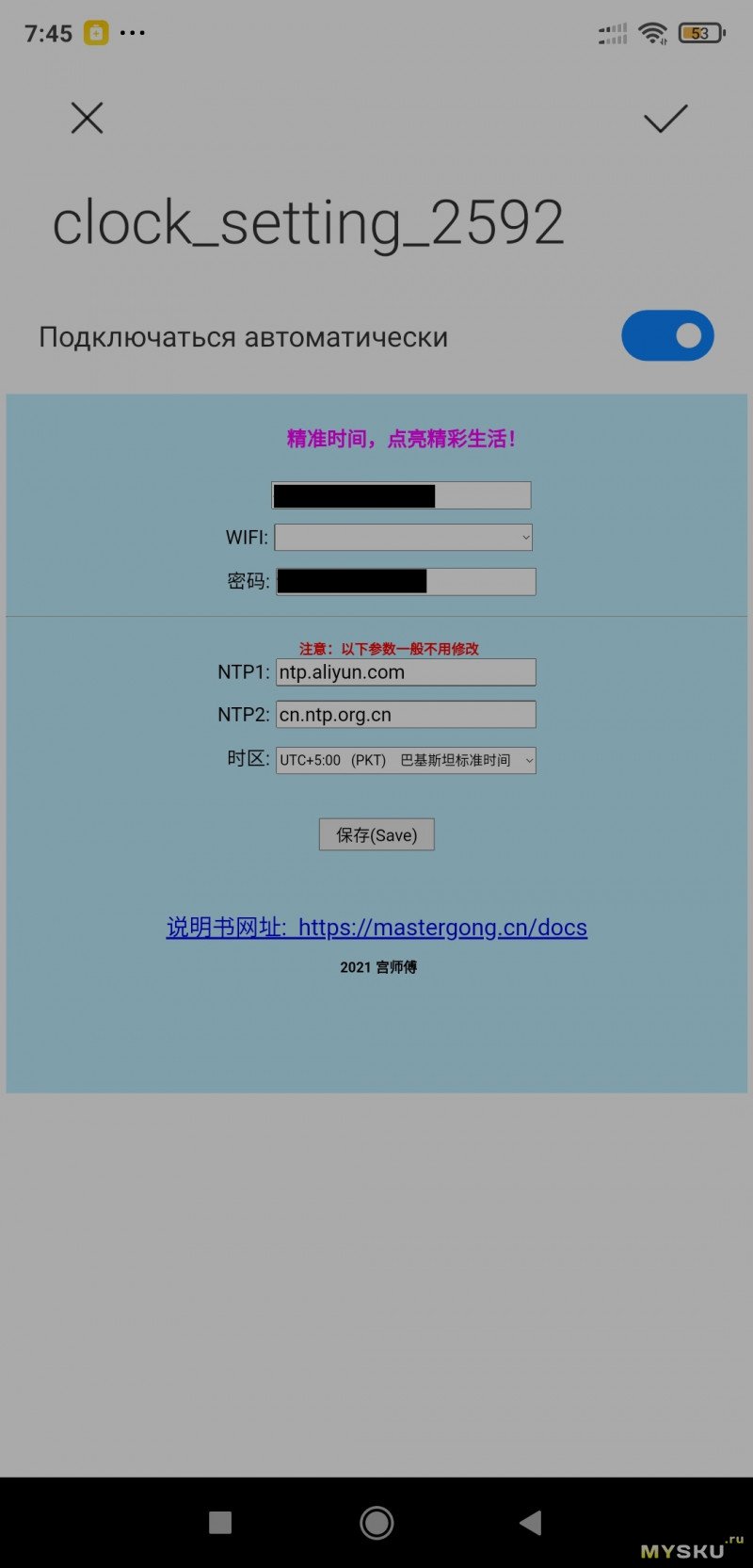
Также имеются отдельные пятаки для подачи питания не через USB и для выноса кнопки.
Часы построены на контроллере STC (8H1K17 361-TSS0P20)
Микросхема часов PCF8563 (bm8563 похуже чем DS3231, но в данном случае не принципиально).
Контроллер индикатора aip650e0
Модуль wi-fi w600-a800 (WinnerMicro W600 Arm Cortex-M3)
PS. В общем это лучшие на мой взгляд часы из представленных на aliexpress. Если вам нужны часы с Web интерфейсом, синхронизацией по NTP, выбором часового пояса и NTP серверов, датчиком освещенности и без будильника. Это определенно ваш вариант.
Читайте также:

